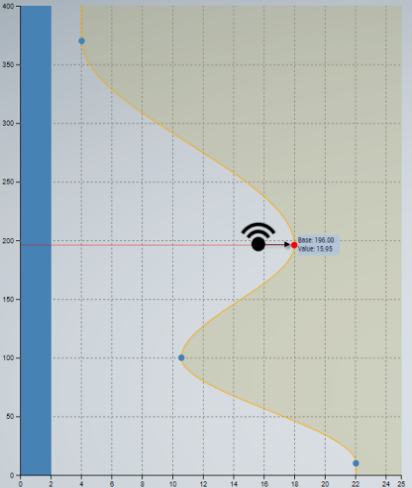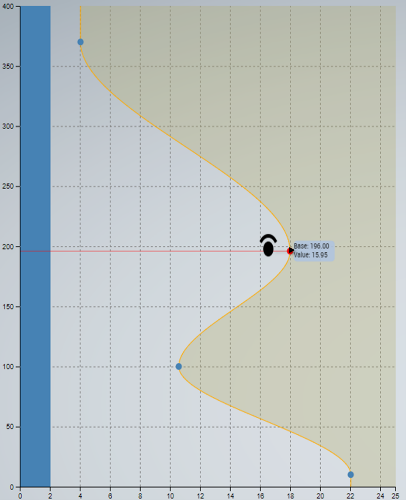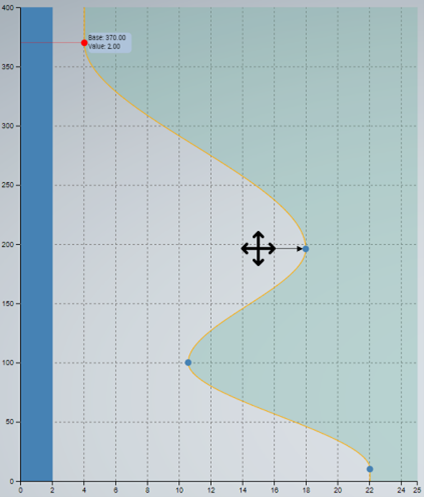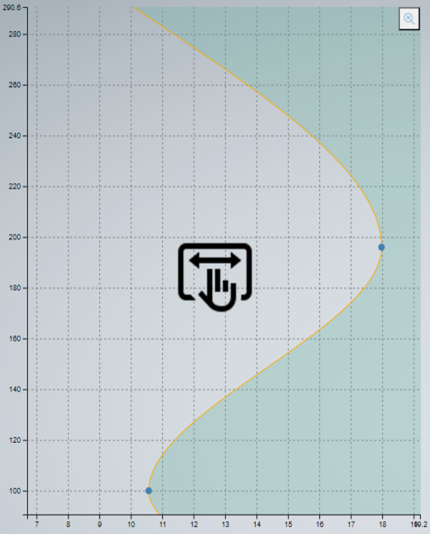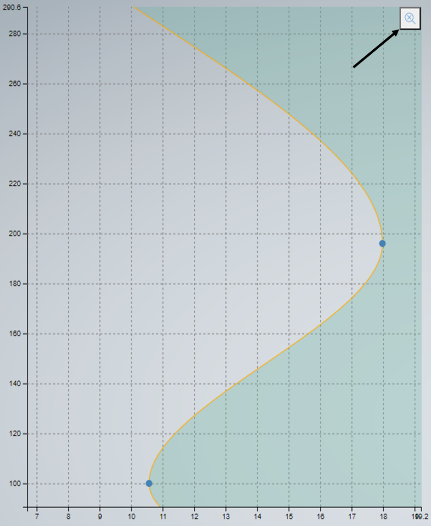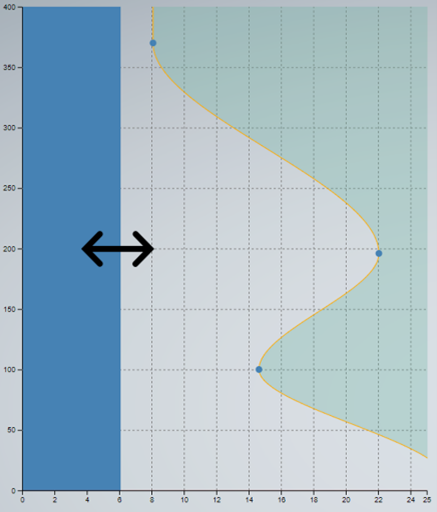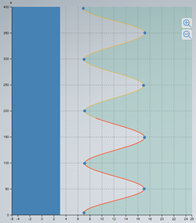Benutzerinteraktionen
Name | Beschreibung | Ergebnis im Control |
|---|---|---|
Doppeltippen | Durch Doppeltippen auf die Grafik wird ein neuer Festpunkt hinzugefügt, der in der Konfiguration durch Aktivieren oder Zurücksetzen der bearbeiteten Konfiguration übernommen werden kann. |
|
Einmaliges Antippen | Wenn Sie einmal auf einen Festpunkt tippen, wird der Cursorwert aktualisiert und der aktualisierte Cursorwert des Festpunkts wird in der Tooltip angezeigt. |
|
Festpunkt ziehen | Sobald ein einzelner Festpunkt ausgewählt ist, kann er innerhalb des Diagrammbereichs nach oben oder unten gezogen werden. |
|
2-Finger-Zoom in der Grafik | Sobald das Diagramm konfiguriert ist, kann es vergrößert werden, um die Einstellungen der Nebenkurven zu überprüfen. Der Zoom erfolgt mit zwei Fingern, um das Diagramm zu vergrößern. Das abgebildete Diagramm ist vollständig vergrößert. |
|
Grafik auszoomen | Sobald das Diagramm in den Standardzustand gezoomt wurde, erscheint in der oberen rechten Ecke eine Schaltfläche zum Auszoomen. Das Diagramm wird auf die Standardposition ausgezoomt, wobei eine schöne Transaktionsanimation zu sehen ist. |
|
Basis-Komponentenleiste ziehen | Die Basis-Komponentenleiste kann entlang der Wertachse gezogen werden. Die Basiskomponente ändert sich entsprechend und wird zu allen Festpunkten hinzugefügt. |
|
Einzoomen / Auszoomen mit Tasten | Die beiden Schaltflächen in der oberen rechten Ecke des Diagramms dienen zum manuellen Vergrößern und Verkleinern des Diagramms. Durch Klicken auf die Schaltfläche Einzoomen wird das Diagramm um eine Stufe vergrößert. Der maximale 4-fach-Zoom ist in 8 Stufen unterteilt. Durch Klicken auf die Schaltfläche Auszoomen wird das Diagramm in einem Schritt verkleinert. |
|
Verfügbar: seit Version 12.6.0